Illustratorのブレンドツールの使い方「ブレンドオプション」ウィンドウを出す方法
アイコンだよ\(^。^)
ツールボックスのこのブレンドツールの
アイコンをダブルクリックしてちょ(^。^)
Illustrator「ブレンドオプション」のステップ数の意味とコツ
そうすると、ブレンドオプションというウインドウが出てきます。
「間隔」 のところのメニューで「ステップ数」 を選びます。
そして、そこの右のところに
数字を入れます。
すると、ブレンドした図形と図形の
中間に生成される図形の数を
自由に設定することができちゃう\(^。^)
※ ステップ数とはブレンドする2つのオブジェクトの中間の数になります
プレビューしながらやるとわかりやすい!
プレビューのところに、 チェックを入れるとブレンドしたら どうなるのかが、確かめられるよ(^_-)
数字を微調整したりブレンドする元になっている図形を移動させたり拡大縮小回転させて結果を確かめながらブレンドツールを活用できます。
ブレンドツールは「単純な図形」だけでなくて「複雑なイラスト」でもそれぞれを1つのグループにしてあれば適用して使えます(^_-)
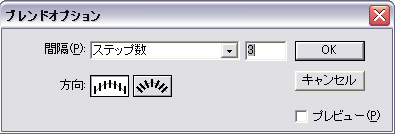
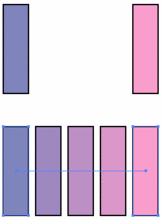

コメント